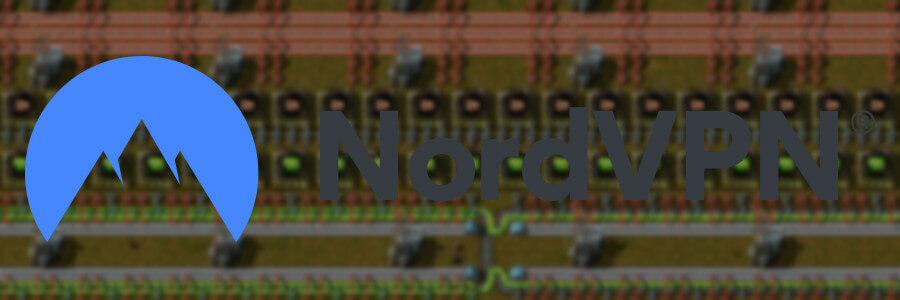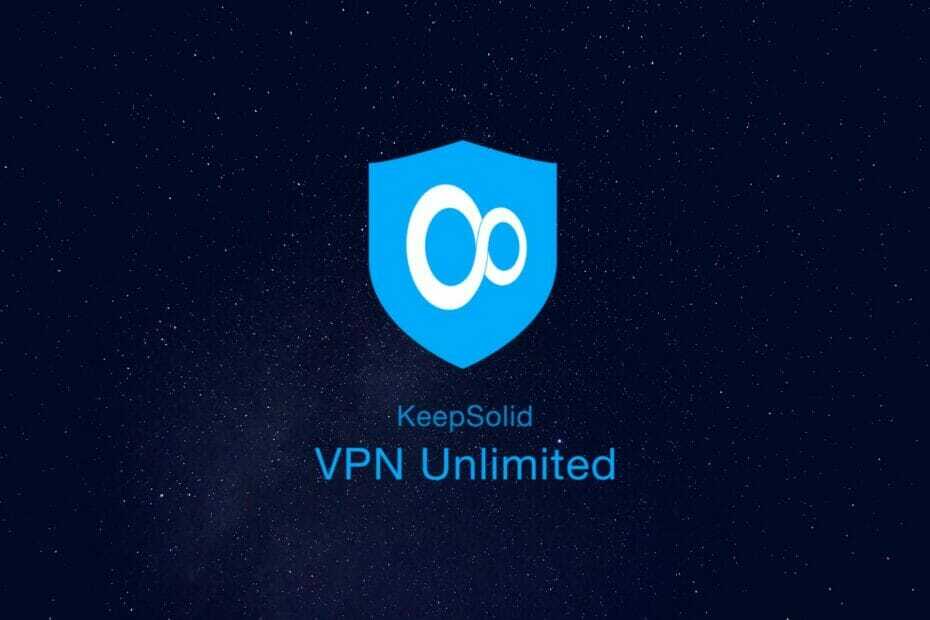A VPN palvelu tarjoaa helpoimman tavan lopettaa Internet-palveluntarjoajan seuranta Windows 10, Mac, Android, iOS ja millä tahansa muulla alustalla.
Voit piilottaa selaamisen, torrentin tekemisen, pelaamisen tai suoratoiston virtuaalisen yksityisen verkkoratkaisun avulla salaus.
Mutta me neuvomme ilmaisten VPN-verkkojen käyttöä vastaan koska ne yleensä vuotavat IP-osoitteesi ja vaarantavat eheyden.
Harkitse sen sijaan sijoittamista premium-VPN-palveluun, koska se auttaa sinua valtavasti pitkällä matkalla.
Emme voi ajatella parempaa ehdokasta kuin Yksityinen Internet-yhteys. Se tarjoaa 256-bittisen sotilastason salauksen OpenVPN: n kautta.
Voit myös tarkistaa WireGuardin, uudemman, nopeamman ja yhtä turvallisen protokollan, jos haluat estää Internet-palveluntarjoajien vakoilemisen tietokoneellasi.
VPN: ää käytettäessä on välttämätöntä ymmärtää, että luotat tietosi VPN-palveluntarjoajaan Internet-palveluntarjoajan sijaan. Siksi sinun on valittava VPN-palvelu, joka tarjoaa nolla kirjautumisen tietosuojakäytännön.
Yksityinen Internet-yhteys on loistava esimerkki tässä tapauksessa. Se on yksi harvoista VPN-palveluista todistettu hakemuksen puuttuminen oikeudessa (kahdesti).
Lisätietoja PIA: sta:
- Yksinomaiset DNS-palvelimet
- VPN-tappokytkin
- Shadowsocks ja SOCKS5-välityspalvelin
- 24/7 live-chat-tuki
- 30 päivän rahat takaisin -takuu (ei ilmaista kokeilua)
- Maksa luottokortilla, PayPalilla tai salauksella

Yksityinen Internet-yhteys
Piilota selaustoimintosi Internet-palveluntarjoajalta käyttämällä luotettavaa VPN: ää, kuten PIA: ta ja nollalokitietojen tietosuojakäytäntöä (todistettu!).
DNS-palvelimet ovat vastuussa selaimen osoitepalkkiin kirjoittamiesi verkkotunnusten kääntämisestä IP-osoitteiksi. Se on tapa, jolla tietokoneet kommunikoivat keskenään verkon kautta.
Internet-palveluntarjoajasi määrittää oletusarvoisesti DNS-palvelimesi. Joten, jos DNS-resolverisi on myrkytetty, saatat paljastaa web-navigointitiedot, lataukset, torrentit ja suoratoistotapahtumat Internet-palveluntarjoajallesi.
Näin muuta DNS-asetuksia Windows 10: ssä:

- Napsauta hiiren kakkospainikkeella Käynnistä-painiketta ja siirry kohtaan Verkkoyhteydet
- Klikkaus Muuta sovittimen asetuksia
- Napsauta hiiren kakkospainikkeella Internet-yhteyttä ja valitse Ominaisuudet (tarvitset järjestelmänvalvojan oikeudet)
- Kaksoisnapsauta Internet-protokollaversio 4 (TCP / IPv4)
- Valitse Käytä seuraavia DNS-palvelimen osoitteita
- Aseta Ensisijainen DNS-palvelin että 8.8.8.8
- Aseta Vaihtoehtoinen DNS-palvelin että 8.8.4.4
- Klikkaus OK
Yllä olevassa esimerkissämme käytimme Googlen julkinen DNS palvelimia, koska ne ovat ilmaisia, nopeita ja turvallisia. Voit myös kokeilla CloudFlare tai OpenDNS.
Jos sinulla on IPv6-yhteys, varmista, että muokkaat myös IPv6-DNS-palvelimen osoitteitasi.
Jos kuitenkin omistat luotettavan VPN-palvelun, kuten yksityisen Internet-yhteyden (osta täältä), sinun ei tarvitse tehdä mitään.
Tämä johtuu siitä, että PIA käyttää yksityisiä DNS-palvelimiaan heti, kun muodostat yhteyden VPN-palvelimeen. Se parantaa yksityisyyttäsi verkossa, koska salaat jo tietoliikenteen VPN: llä.

Tor nimettömyysverkko vahvistaa yksityisyyttäsi verkossa ja estää Internet-palveluntarjoajaasi näkemästä mitä selaat tai lataat. Se on erityisen hyvä käyttäjille, jotka haluavat voittaa hallituksen sensuurin.
Tor salaa ja reitittää tietoliikenteen uudelleen useiden solmujen kautta ympäri maailmaa, ennen kuin se saavuttaa määränpäänsä. Se varmistaa, ettei kukaan voi ymmärtää kuka olet tai mitä teet Internetissä.
Sinun tarvitsee vain lataa Tor-selain, käynnistä se ja surffaa verkossa kuin käyttäisit tavallista selainta.
Jos olet huolissasi siitä, että VPN-palveluntarjoajasi ei ole totuudenmukainen ei-lokitiedoista, voit asenna Tails-käyttöjärjestelmä, joka perustuu Tor.
Tails ohjaa kaiken tietoliikenteen Torin kautta. Joten, kun olet asentanut VPN-palvelusi ja muodostanut yhteyden VPN-palvelimeen Tailsissa, Internet-palveluntarjoajasi tai VPN-palveluntarjoajasi ei pysty jäljittämään sinua.

HTTPS-verkkosivustot käyttävät SSL-varmenteita tarjoamaan end-to-end-salauksen. Se on yksi parhaista tavoista suojata tietokonettasi salakuuntelijoilta.
HTTPS: n käyttäminen HTTP: n sijaan on myös hyvä tapa estää Internet-palveluntarjoajaasi seuraamasta datan käyttöä. Ja yksinkertaisin tapa pakottaa HTTPS-sivut on asentaa verkkoselaimen laajennus.
Esimerkiksi yksityinen Internet-yhteys (osta täältä) on selaimen lisäosa, jossa on integroitu HTTPS-ominaisuus. Muussa tapauksessa voit määrittää HTTPS kaikkialla.
Muista, että HTTPS-selainlaajennus ei toimi verkkoselaimen ulkopuolella, kuten torrent-asiakkaat. VPN on tällöin parempi.
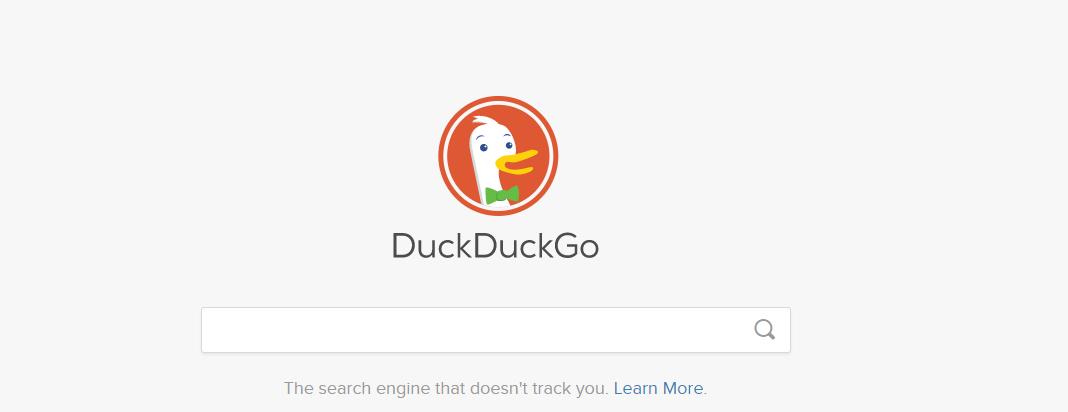
Pelkästään vuonna 2019 Google tehty lähes 135 miljardin dollarin mainostulot. Se sai sen tapahtumaan keräämällä tietojasi ja luomalla houkuttelevia mainosmahdollisuuksia kolmansien osapuolten markkinointitoimistoille.